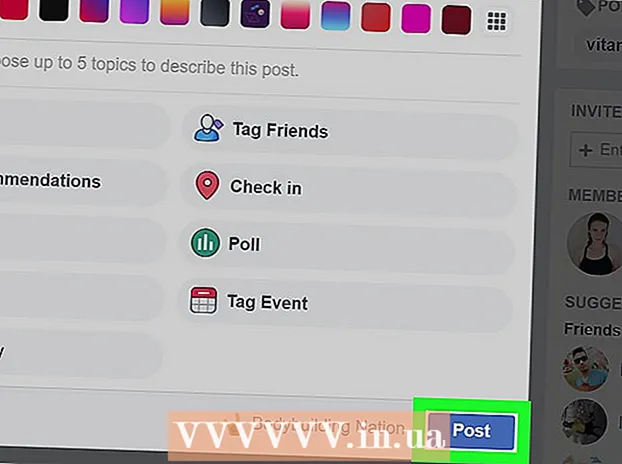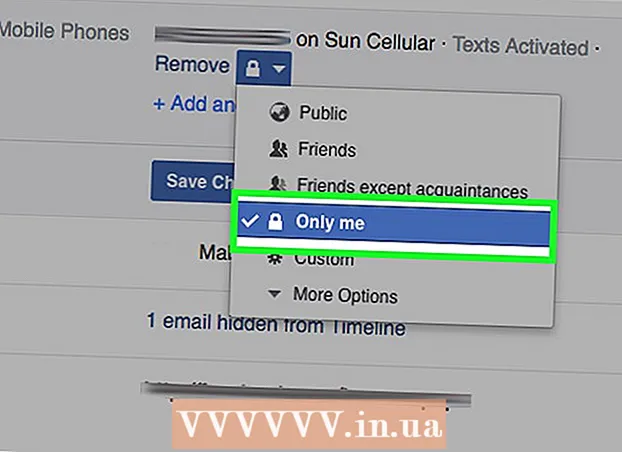Pengarang:
Peter Berry
Tanggal Pembuatan:
17 Juli 2021
Tanggal Pembaruan:
15 Boleh 2024

Isi
Artikel wikiHow ini menjelaskan cara menyimpan salinan bookmark Firefox ke komputer Anda. Catatan: Anda tidak dapat melakukan ini di aplikasi seluler.
Langkah
Buka Firefox. Aplikasi ini memiliki ikon yang terlihat seperti rubah oranye yang mengelilingi bola biru. Anda perlu melakukan ini di versi Firefox komputer Anda.

Klik ikon "Bookmark" dengan kotak garis horizontal di sebelah kanan bilah "Penelusuran". Menu drop-down akan muncul.
Klik Tampilkan Semua Bookmark (Show All Bookmarks) di bagian atas menu drop-down. Perpustakaan bookmark Anda kemudian akan muncul di jendela baru.

Klik Impor dan Cadangkan (Ekspor dan Cadangkan). Opsi dengan ikon bintang dan tanda panah berputar, terletak di bagian atas jendela galeri bookmark. Menu drop-down lainnya akan muncul.
Klik Ekspor Bookmark ke HTML ... (Ekspor Bookmark ke HTML) di dekat bagian bawah menu tarik-turun. Jendela File Explorer (Windows) atau Finder (Mac) akan terbuka.

Masukkan nama untuk file bookmark. Ketik nama yang ingin Anda gunakan untuk file tersebut (misalnya "bookmarks 2017").
Pilih lokasi penyimpanan. Klik pada folder yang terletak di panel kiri jendela (misalnya: Desktop). Di sinilah file bookmark Anda akan disimpan.
Klik Menyimpan (Simpan) di pojok kanan bawah jendela. File bookmark Anda akan disimpan ke lokasi yang diinginkan dengan nama yang dipilih. iklan
Nasihat
- Setelah menyimpan file bookmark, Anda dapat mengekspor bookmark ke browser lain (seperti Chrome, Safari, atau Internet Explorer) dan terus menggunakannya.